win10软件无法联网怎么解决 win10软件无法正常联网如何恢复
更新时间:2021-02-24 13:41:14作者:xinxin
正常状态下,win10电脑中安装的软件大多数都是需要通过联网之后才能正常操作的,例如游戏软件,微信,浏览器等,然而有些用户就遇到了软件无法正常联网,而win10电脑的网络却没有问题,那么win10软件无法联网怎么解决呢?今天小编就来告诉大家win10软件无法正常联网恢复方法。
推荐下载:win10专业版纯净系统
具体方法:
1、打开电脑——设置——网络和Internet选项。
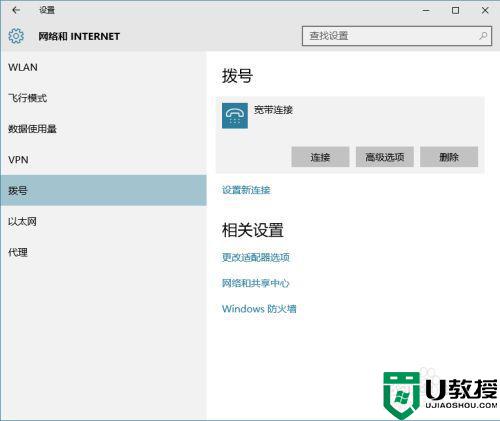
2、断开宽带连接。
3、点击:设置新连接,如下图。
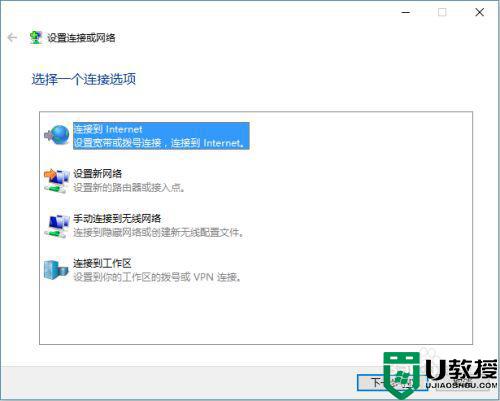
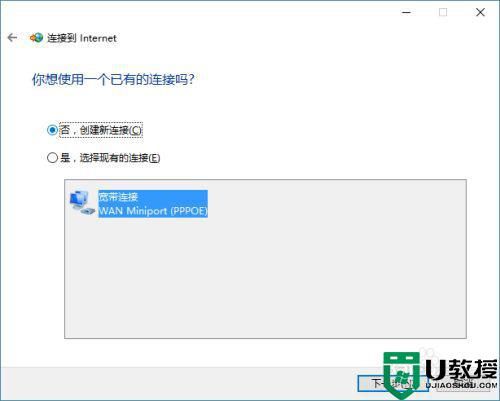
4、设置你的账号跟密码,然后点击连接。
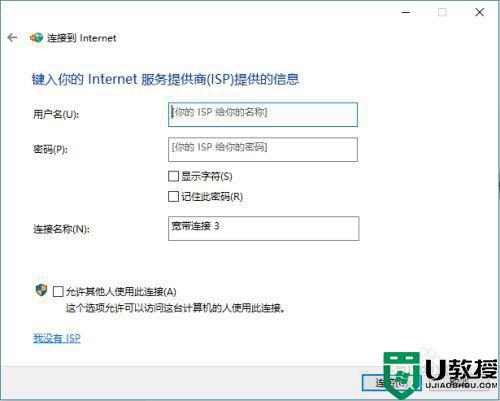
5、设置完成之后,你会发现多了一个宽带连接,如下图。
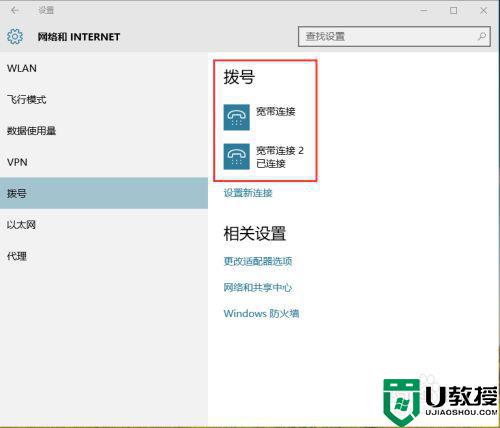
6、打开edge浏览器,应用商店以及其他无法联网的软件试试,我的已经完美解决这些问题。
关于win10软件无法正常联网恢复方法就和大家讲解到这里了,碰到同样情况的朋友们赶紧参照小编的方法来处理吧,希望能够对大家有所帮助。
win10软件无法联网怎么解决 win10软件无法正常联网如何恢复相关教程
- win10软件不能联网怎么办 win10软件连不上网络解决方法
- win10联网正常但却显示无法连接到Internet怎么回事 win10联网正常但却显示无法连接到Internet的解决方法
- win10系统如何禁止程序联网?win10系统紧张单个软件联网的方法
- win7运行软件正常但无法在win10上使用为什么 win7运行软件正常但无法在win10上使用的解决方法
- 为什么win10电脑部分软件不能联网 win10部分软件不能联网的解决方法
- win10部分软件无法连接网络怎么回事 win10部分软件无法连接网络的解决方法
- win10无法正常启动软件提示0x000007b如何修复
- win10 hosts异常怎么修复上网 win10 hosts异常无法上网如何解决
- 微软win10应用商店无法联网解决方法
- 重置win10 store无法联网怎么办 win10的store无法联网处理方法
- Win11如何替换dll文件 Win11替换dll文件的方法 系统之家
- Win10系统播放器无法正常运行怎么办 系统之家
- 李斌 蔚来手机进展顺利 一年内要换手机的用户可以等等 系统之家
- 数据显示特斯拉Cybertruck电动皮卡已预订超过160万辆 系统之家
- 小米智能生态新品预热 包括小米首款高性能桌面生产力产品 系统之家
- 微软建议索尼让第一方游戏首发加入 PS Plus 订阅库 从而与 XGP 竞争 系统之家
热门推荐
win10系统教程推荐
- 1 window10投屏步骤 windows10电脑如何投屏
- 2 Win10声音调节不了为什么 Win10无法调节声音的解决方案
- 3 怎样取消win10电脑开机密码 win10取消开机密码的方法步骤
- 4 win10关闭通知弹窗设置方法 win10怎么关闭弹窗通知
- 5 重装win10系统usb失灵怎么办 win10系统重装后usb失灵修复方法
- 6 win10免驱无线网卡无法识别怎么办 win10无法识别无线网卡免驱版处理方法
- 7 修复win10系统蓝屏提示system service exception错误方法
- 8 win10未分配磁盘合并设置方法 win10怎么把两个未分配磁盘合并
- 9 如何提高cf的fps值win10 win10 cf的fps低怎么办
- 10 win10锁屏不显示时间怎么办 win10锁屏没有显示时间处理方法

